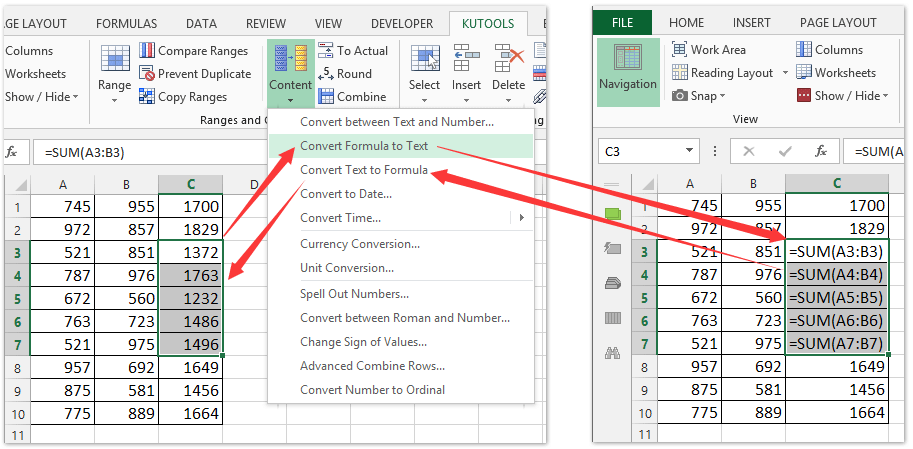Hoe formules in cellen met een opgegeven bereik / actief blad / alle bladen in Excel te tonen of te verbergen?
Soms moeten we formules in cellen weergeven in plaats van hun berekende resultaten. Hier zullen we u enkele methoden geven om formules in cellen weer te geven.
Toon of verberg formules in cellen van een actief werkblad door Excel-opties in te stellen
Toon of verberg formules in cellen van alle werkbladen of actieve werkbladen
Toon of verberg formules in cellen met een opgegeven bereik
Verwijder formules maar bewaar berekende waarden / getallen uit geselecteerde cellen in Excel
Eén klik om formules in opgegeven cellen in Excel weer te geven of te verbergen
Toon of verberg formules in cellen van een actief werkblad door Excel-opties in te stellen
Standaard worden de berekende resultaten van de formules weergegeven in Microsoft Excel-cellen. We kunnen alleen formules in de formulesbalken bekijken als we een specifieke cel selecteren. Het is niet eenvoudig om alle formules in het hele werkblad te zien. Eigenlijk kunnen we de weergave-instelling wijzigen in Excel-opties dialoogvenster en toon alle formules in cellen:
1. Klik op het Dien in > Opties in Excel 2010/2013, of klik op Office-knop > Excel-opties in Excel2007;
2. Nu kom je in de Excel-optie dialoog venster. Selecteer het Geavanceerd in de linkerbalk en ga vervolgens naar het Weergaveopties voor dit werkblad sectie en controleer de Toon formules in cellen in plaats van hun berekende resultaten optie. Zie screenshot:
Opmerking: verwijder het vinkje uit het selectievakje om formules van het actieve werkblad te verbergen Toon formules in cellen in plaats van hun berekende resultaten optie.

3. klikken OK om de instellingen op te slaan.
En dan worden alle formules in cellen weergegeven in plaats van hun berekende resultaten in een actief werkblad tegelijk.
Toon formules snel in cellen van alle werkbladen of een actief werkblad met Kutools voor Excel
Kutools for Excel helpt ons gemakkelijk om te schakelen tussen het bekijken van de berekende resultaten van formules in cellen en het weergeven van formules in cellen met Bekijk opties gereedschap.
Kutools for Excel - Verpakt met meer dan 300 essentiële tools voor Excel. Geniet van een GRATIS proefperiode van 30 dagen zonder creditcard! Download nu!
1. klikken Kutools > Weergeven / verbergen > Bekijk opties om het dialoogvenster Weergaveopties te openen.

2. Controleer in het dialoogvenster Weergaveopties openen de Formules optie (of schakel het Formules optie voor het verbergen van formules), klik vervolgens op de Toepassen op alle vellen knop, en klik ten slotte op de Ok knop. Zie screenshot:
Note: Als u formules alleen in een actief werkblad wilt weergeven (of verbergen), vink dan het selectievakje aan (of verwijder het vinkje) Formules optie en klik vervolgens op de Ok knop.

En dan zie je alle formules in alle werkbladen (of actieve werkbladen als je niet op het Toepassen op alle vellen -knop) worden automatisch weergegeven.
De Bekijk opties nut van Kutools for Excel maakt het mogelijk om de meeste Microsoft Excel-instellingen snel weer te geven of te verbergen, zoals binnenste tabbladen, formulebalk, statusbalk, vensters in taakbalk, rasterlijnen, pagina-einden, nullen waarden, verticale schuifbalk, horizontale schuifbalk, bladtabs, ... enz. Het zal u tijd besparen bij het zoeken naar deze instellingen wanneer u ze moet weergeven of verbergen.
Kutools for Excel - Geef Excel een boost met meer dan 300 essentiële tools. Geniet van een GRATIS proefperiode van 30 dagen zonder creditcard! Snap het nu
Toon formules in cellen met een opgegeven bereik met Kutools voor Excel
Beide bovenstaande methoden tonen alle formules in het huidige werkblad en wijzigen de kolombreedte automatisch in Excel. Maar soms wilt u misschien alleen formules binnen een opgegeven bereik weergeven. In deze toestand kunt u Kutools voor Excel's proberen Converteer formule naar tekst utility.
Kutools for Excel - Verpakt met meer dan 300 essentiële tools voor Excel. Geniet van een GRATIS proefperiode van 30 dagen zonder creditcard! Download nu!
Selecteer het bereik waarin u formules in cellen wilt weergeven en klik op het Kutools > Content > Converteer formule naar tekst.

Note: Selecteer de tekst van formules en klik op Kutools > Content > Converteer tekst naar formule om de formule te verbergen en de berekende resultaten weer te geven.
Vervolgens ziet u dat alle formules in het geselecteerde bereik onmiddellijk worden weergegeven.
Note: Als u de berekende resultaten in plaats van formules opnieuw wilt weergeven, selecteert u het bereik dat u wilt converteren en klikt u op de Kutools > Content > Converteer tekst naar formule.
Kutools for Excel - Geef Excel een boost met meer dan 300 essentiële tools. Geniet van een GRATIS proefperiode van 30 dagen zonder creditcard! Snap het nu
Demo: toon of verberg formules in cellen met een opgegeven bereik / actief blad / alle bladen in Excel
Bij het toepassen van formules in Excel, wordt in het algemeen het berekende resultaat weergegeven in de cel, terwijl de formule wordt weergegeven in de formulebalk. Nu, Kutools voor Excel's Naar feitelijk hulpprogramma kan Excel-gebruikers helpen om snel alle formules te verwijderen, maar de berekende resultaten van de opgegeven cellen in Excel met slechts één klik behouden.
Beste Office-productiviteitstools
Geef uw Excel-vaardigheden een boost met Kutools voor Excel en ervaar efficiëntie als nooit tevoren. Kutools voor Excel biedt meer dan 300 geavanceerde functies om de productiviteit te verhogen en tijd te besparen. Klik hier om de functie te krijgen die u het meest nodig heeft...

Office-tabblad Brengt een interface met tabbladen naar Office en maakt uw werk veel gemakkelijker
- Schakel bewerken en lezen met tabbladen in Word, Excel, PowerPoint in, Publisher, Access, Visio en Project.
- Open en maak meerdere documenten in nieuwe tabbladen van hetzelfde venster in plaats van in nieuwe vensters.
- Verhoogt uw productiviteit met 50% en vermindert honderden muisklikken voor u elke dag!